Ggplot2で字幕を追加する方法(3例)
次のメソッドを使用して、ggplot2 のプロットにサブタイトルを追加できます。
方法 1: 字幕を追加する
p+
labs(title=' My Title ', subtitle=' My Subtitle ')
方法 2: 複数行の字幕を追加する
p+
labs(title=' My Title ', subtitle=' My Subtitle Line1\nLine2\nLine3 ')
方法 3: カスタム フォントを使用して字幕を追加する
p+
labs(title=' My Title ', subtitle=' My Subtitle Line1\nLine2\nLine3 ') +
theme(plot. subtitle =element_text(size= 18 , face=' italic ', color=' red '))
次の例は、R の次のデータ フレームで各メソッドを実際に使用する方法を示しています。
#create data frame
df <- data. frame (hours=c(1, 2, 2, 3, 4, 6, 7, 7, 8, 9),
score=c(76, 77, 75, 79, 84, 88, 85, 94, 95, 90))
#view data frame
df
hours score
1 1 76
2 2 77
3 2 75
4 3 79
5 4 84
6 6 88
7 7 85
8 7 94
9 8 95
10 9 90
例 1: ggplot2 にサブタイトルを追加する
次のコードは、ggplot2 の散布図に 1 行のサブタイトルを追加する方法を示しています。
library (ggplot2)
#create scatter plot with subtitle on one line
ggplot(df, aes(x=hours, y=score)) +
geom_point(size= 2 ) +
labs(title=' Hours Studied vs. Exam Score ',
subtitle=' Data Collected in 2022 ')
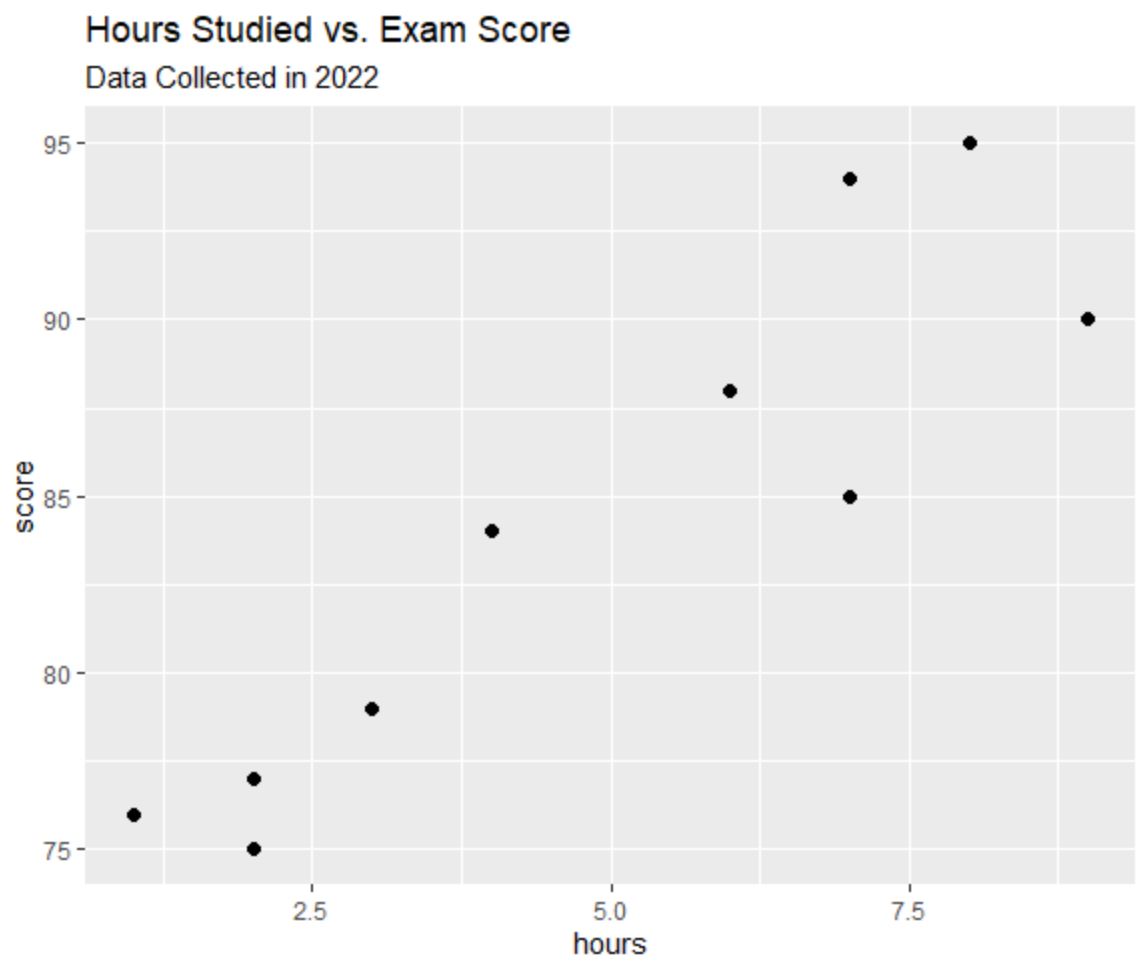
プロット タイトルのすぐ下に 1 行のサブタイトルが追加されていることに注意してください。
例 2: ggplot2 に複数行の字幕を追加する
次のコードは、ggplot2 の散布図に複数行のサブタイトルを追加する方法を示しています。
library (ggplot2)
#create scatter plot with subtitle on multiple lines
ggplot(df, aes(x=hours, y=score)) +
geom_point(size= 2 ) +
labs(title=' Hours Studied vs. Exam Score ',
subtitle=' Data Collected in 2022\nUniversity A Exam Scores ')
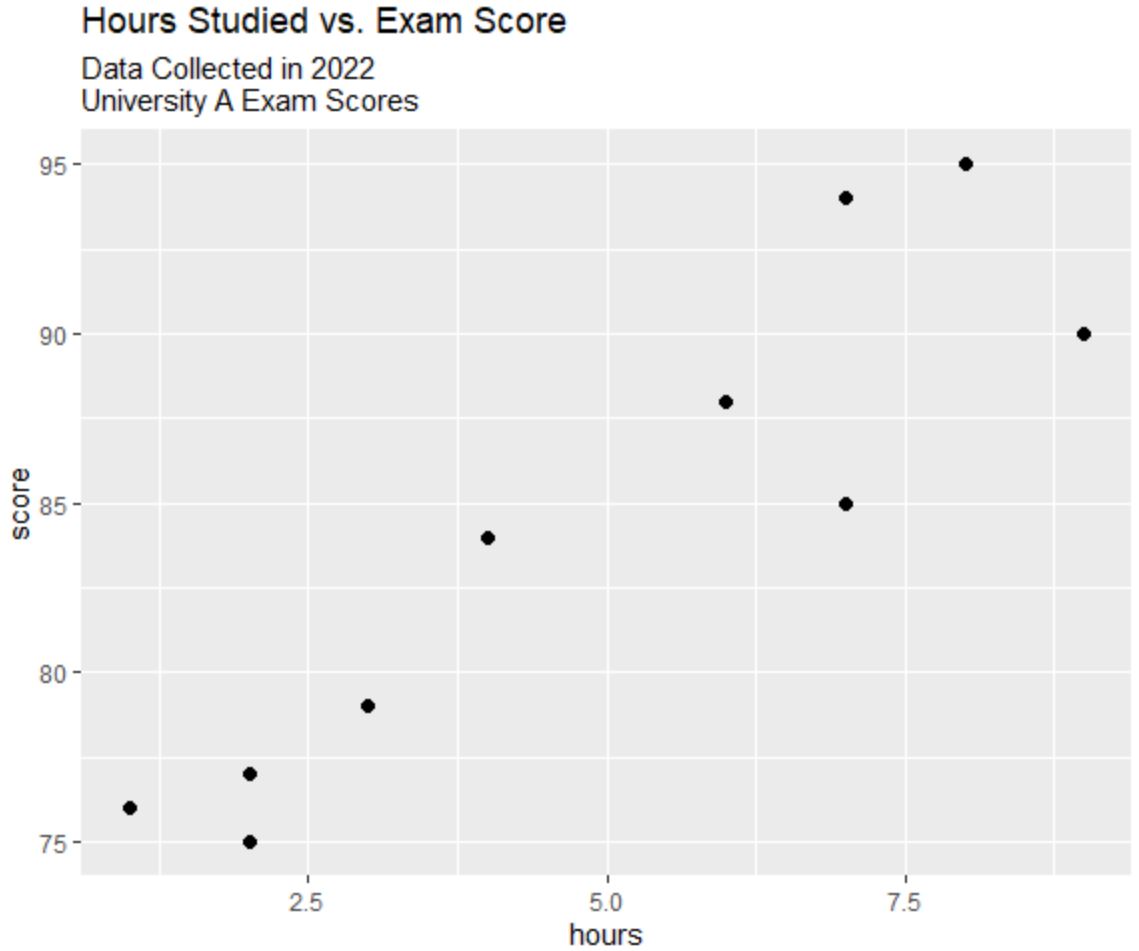
改行構文 ( \n ) を使用すると、複数行のサブタイトルを作成できます。
例 3: カスタム フォントを使用して字幕を追加する
次のコードは、ggplot2 のtheme()関数を使用して、カスタム フォント サイズ、スタイル、色の字幕を追加する方法を示しています。
library (ggplot2)
#create scatter plot with subtitle that has customized font
ggplot(df, aes(x=hours, y=score)) +
geom_point(size= 2 ) +
labs(title=' Hours Studied vs. Exam Score ',
subtitle=' Data Collected in 2022\nUniversity A Exam Scores ') +
theme(plot. subtitle =element_text(size= 18 , face=' italic ', color=' red '))
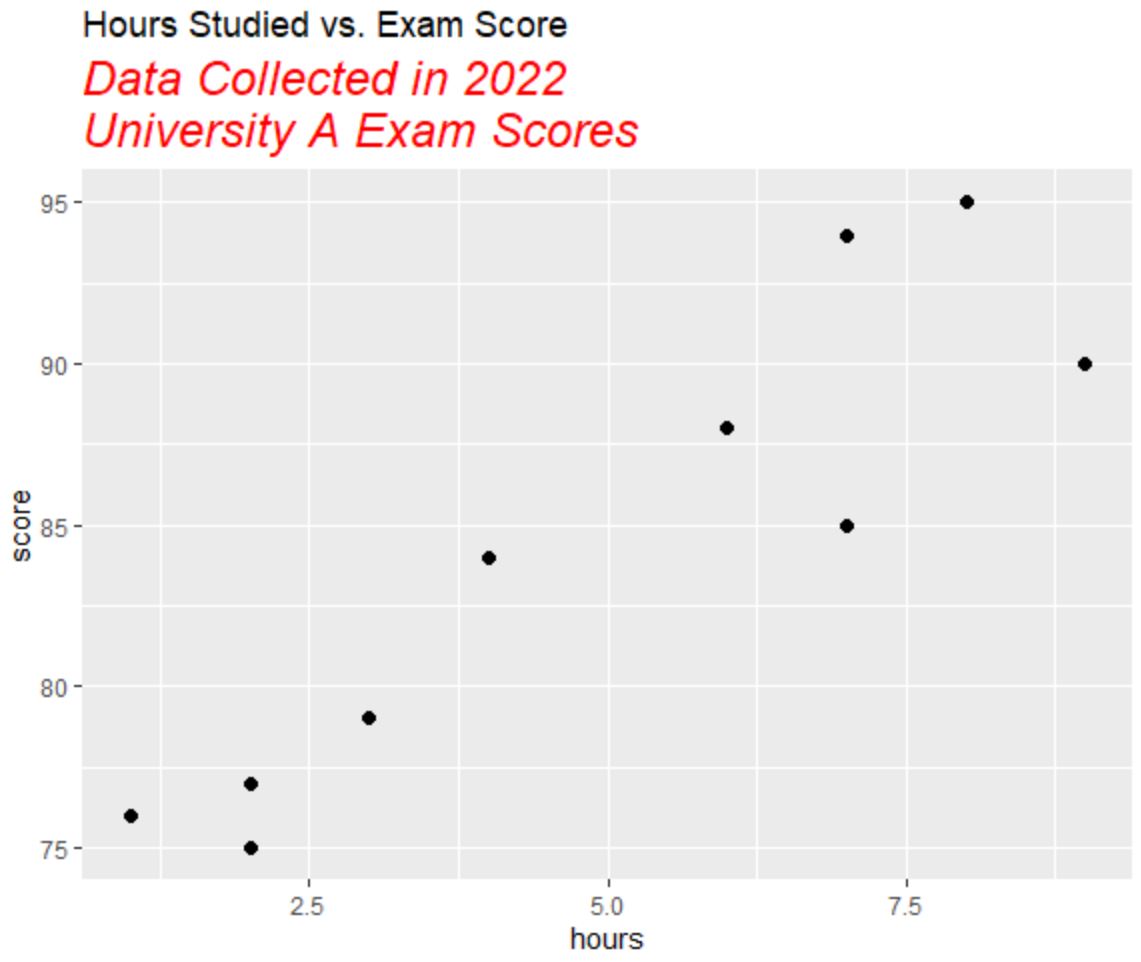
サブタイトルのフォント サイズが 18、斜体スタイル、赤色になっていることに注意してください。
注: face=’bold’を使用して太字のフォント スタイルを使用することもできます。
追加リソース
次のチュートリアルでは、ggplot2 で他の一般的なタスクを実行する方法を説明します。
ggplot2 プロットに凡例を追加する方法
ggplot2でフォントサイズを変更する方法
ggplot2で凡例を削除する方法
ggplot2 で軸ラベルを回転する方法